Denne wikiHow lærer dig, hvordan du laver stempler i Minecraft -spillet. Du kan gøre dette i alle versioner af Minecraft, f.eks. Computere, Pocket Edition og konsoller.
Trin
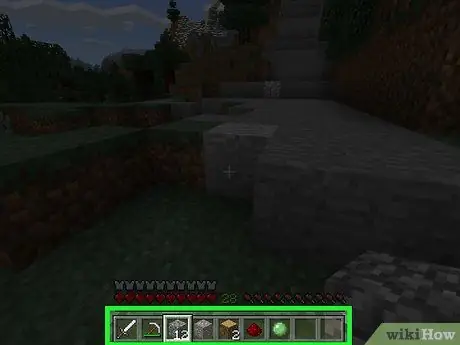
Trin 1. Saml materialerne til fremstilling af stemplet
Nogle af de nødvendige materialer omfatter:
- 12 brostensblokke - Mine de grå brostenblokke med en træhakke eller højere.
- 1 jernmalm - Mine en jernblok med en stenhakke eller højere. Jernblokke er plettede orange blokke, der normalt sidder mellem brosten.
- 2 træklodser - Skær to træklodser, der er under træet.
- Trin 1. redstone - Mine en blok af redstone ved hjælp af en jernhakke eller højere. Redstone er en plettet rød blok, der normalt findes under jorden.
- 1 slimkugle (valgfrit) - Hvis du vil lave klæbrige stempler, der kan skubbe og trække blokke, skal du dræbe Slimes (monstre i dette spil) for at få slimkugler.
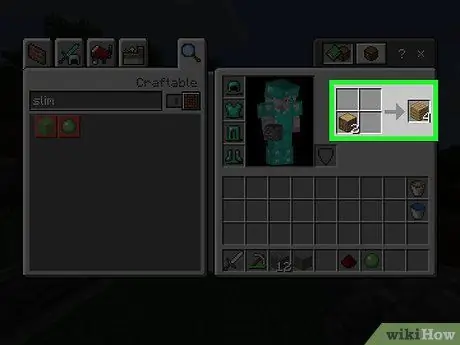
Trin 2. Lav en træplanke
Tryk på E, klik på træbunkeblokken, klik på boksen i sektionen "Udformning", og flyt derefter plankestakken ind i din beholdning ved at trykke på Shift og klikke på stakken.
- I Minecraft PE skal du trykke på ⋯ placeret i nederste højre hjørne, skal du trykke på ikonet til fremstilling af bord i nederste venstre hjørne, trykke på ikonet "Træplanker" og derefter trykke på 4 x som er på højre side af skærmen to gange.
- Tryk på på konsoludgaven boks (PlayStation) eller x (Xbox), og tryk derefter på x (PlayStation) eller EN (Xbox) to gange.
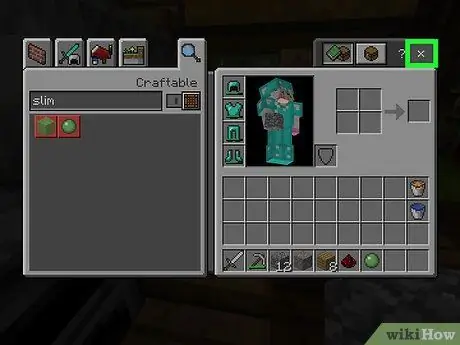
Trin 3. Afslut udformningsmenuen
Du kan gøre dette ved at trykke på Esc på computeren og trykke på x i Minecraft PE, eller tryk på knappen cirkel eller B på konsollen.
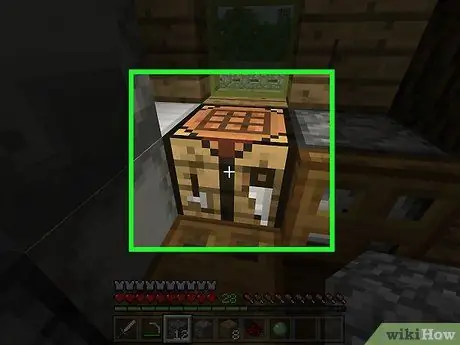
Trin 4. Åbn udformningsbordet
Gør dette ved at højreklikke på bordet (på computeren), trykke på bordet (Minecraft PE) eller trykke på venstre udløserknap på controlleren, mens du vender mod bordet (konsoludgave). Dette vil bringe vinduet med bordet frem.
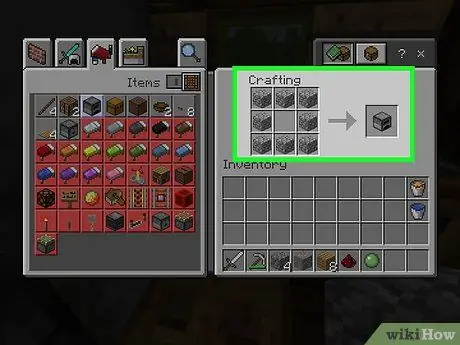
Trin 5. Lav en ovn
Placer brostenene i fremstillingsbordskassen i de tre øverste firkanter, de tre nederste firkanter og i venstre og højre firkanter. Klik derefter på ovnikonet til højre for boksen og klik på udstyrslinjen nederst.
- I Minecraft PE skal du trykke på ovnikonet (en stenblok, der har et sort hul i), og derefter trykke på 1 x.
- I konsoludgaven skal du rulle ned og vælge ikonet med udformningstabellen, derefter rulle ned og trykke på x eller EN.
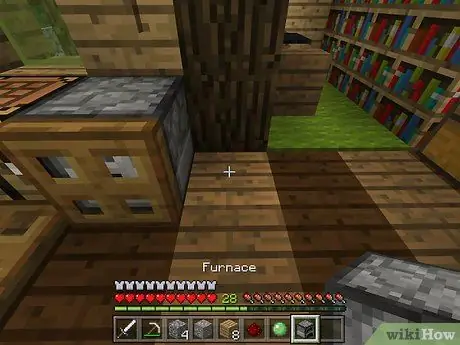
Trin 6. Placer ovnen på jorden
Vælg ovnen i udstyrslinjen, og højreklik derefter på jorden.
- I Minecraft PE skal du trykke på det sted på jorden, hvor du vil placere ovnen.
- I konsoludgaven skal du vende et sted på jorden og trykke på venstre udløserknap.
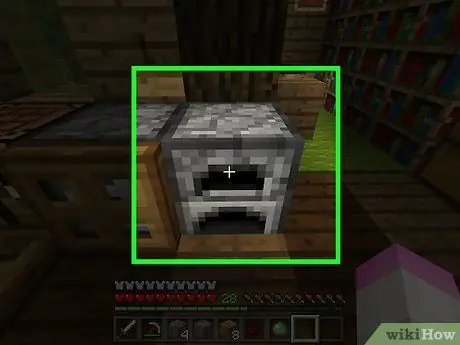
Trin 7. Åbn ovnen
Der er 3 kasser i ovnsvinduet: den øverste kasse til malm, den nederste kasse til brændstof og den rigtige kasse til fremstilling.
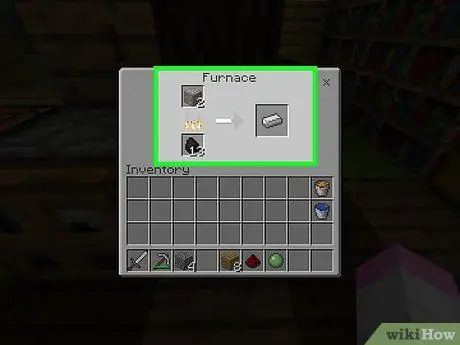
Trin 8. Lav en jernblok
Placer jernmalmblokken i den øverste boks, og placer derefter træplankeklodsen i bundkassen. Vent på, at jernblokken vises i boksen til højre. Når den vises, skal du flytte jernblokken til din beholdning.
- I Minecraft PE skal du trykke på ikonet for jernmalmblok, derefter trykke på feltet "Brændstof" og trykke på træplankikonet. Tryk på linjen i feltet "Resultat" for at flytte den til din beholdning.
- Hvis du bruger en konsol, skal du vælge jernmalmblokken og derefter trykke på knappen trekant eller Y, vælg træplankeklodsen og tryk på knappen trekant eller Y, vælg derefter jernstangen, og tryk på trekant eller Y.
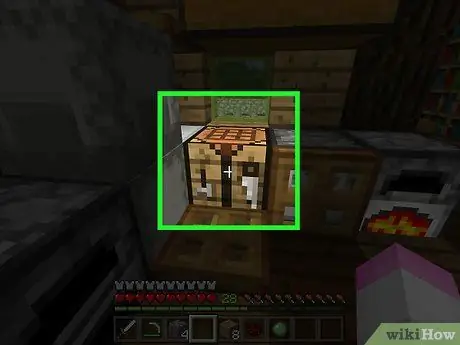
Trin 9. Afslut ovnen, og åbn derefter bordet
Nu har du alle de nødvendige materialer til at lave stemplet.
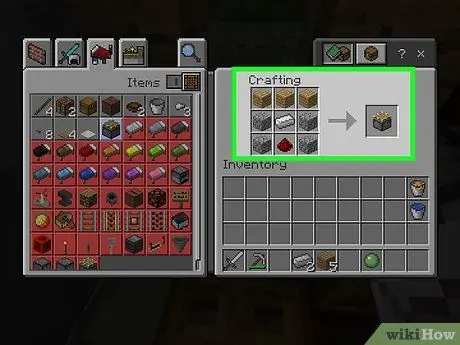
Trin 10. Lav stemplerne
Læg en firkant af træplanker i hver af æskerne på toppen af bordet, og anbring en jernstang i den midterste firkant. Læg redstone i kassen under jernet, og fyld derefter de resterende firkanter med brosten. Dette vil producere et stempel.
- I Minecraft PE skal du trykke på stempelikonet (brosten med træ på) og trykke på 1 x at lave stempler og tilføje dem til beholdningen.
- Tryk på knappen på konsollen R1 eller RB 4 gange, rul derefter skærmen til stempelsymbolet yderst til højre, og tryk på knappen x eller EN.
- På PE- og konsolversionerne kan du også vælge et klæbrigt stempel (et stempel med et klæbrigt stof på toppen), hvis du har slimkugler.
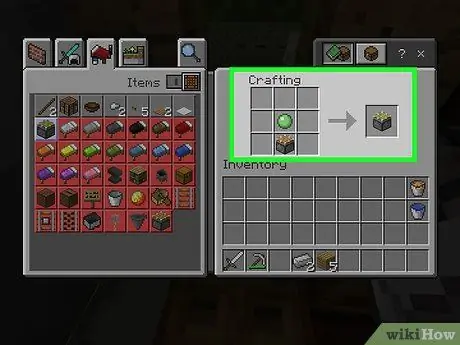
Trin 11. Lav et klæbrigt stempel (klæbrigt stempel), hvis det ønskes
Hvis du allerede har slimkugler, skal du lave klæbrige stempler. Åbn håndværksbordet, placer slimkuglen i den midterste firkant, og anbring derefter stemplet under slimkuglen.
Dette kan kun gøres på computerudgaven af Minecraft
Tips
- Du kan drive stemplet ved at placere en rødstensbrænder eller rødstensstøv ved siden af det.
-
Ting, der kan gøres med stempler, omfatter:
- Fremstilling af en stempelbro
- Fremstilling af automatiske stempeldøre
- Stempler kan ikke bruges til at skubbe en række blokke, der overstiger 12 blokke.
- Stempler er ikke i stand til at skubbe (eller trække) nogle typer blokke. For eksempel er en ambolt en blok, der er for tung til stemplet. Nogle genstande, der ikke kan skubbes af et stempel, inkluderer obsidian, grundfjeld, endeportal og Nether -portal.
- Stempler kan ikke skubbe vand eller lava, men kan blokere begge blokke.
- Nogle elementer ændres til andre objekter, når de trykkes på. For eksempel vil kaktusser, drageæg, sukkerrør, græskar og jack-o-lanterner (udskårne græskar til Halloween) blive til melasse, når de presses. Disse materialer kan genvindes ved at gå på dem igen. Melonen bliver til skiver, så din karakter kan spise den med det samme (du kan ikke spise melonen hel). Spindelvævet bliver til et reb, som du kan bruge til at lave en række ting som fiskestænger og buer.







